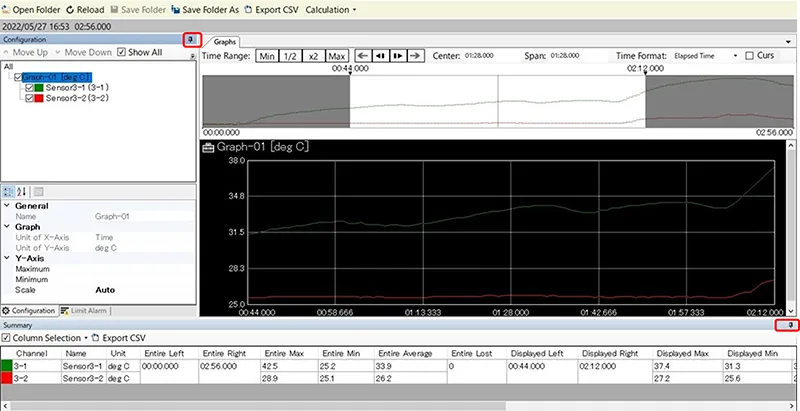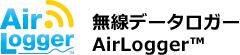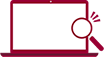グラフ表示のカスタマイズ方法
グラフの分割
- 通常設定では単位の種類ごとにグラフを分けて表示します
- 同じ単位のチャンネルは測定結果のグラフを分けること(統合すること)ができます
- グラフを分ける方法は”configuration”のツリーから分けたいチャンネルをクリックすると[Bring to new gragh]が表示され、クリックすると新しいグラフができます
- 新しいグラフにほかのチャンネルを移動はチャンネルをドラッグ&ドロップ(クリックしながら移したいグラフのところに持っていき離す)でできます
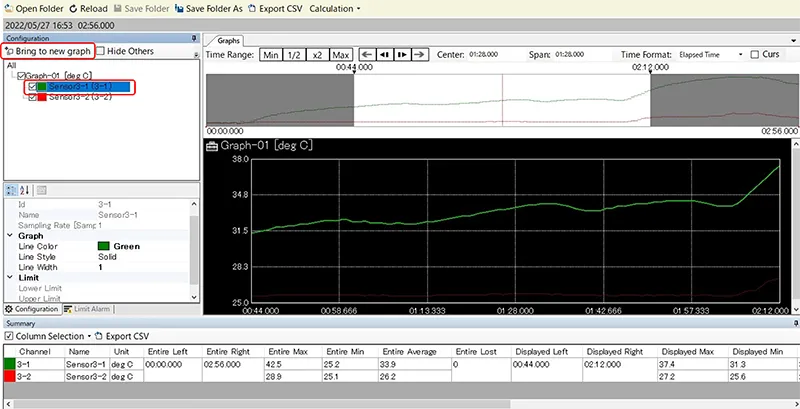
グラフの表示順番の変更
グラフをクリックすると、グラフの位置を変える設定が表示されます。
- Move Upで一つ上に移動します
- Move Downで一つ下に移動します
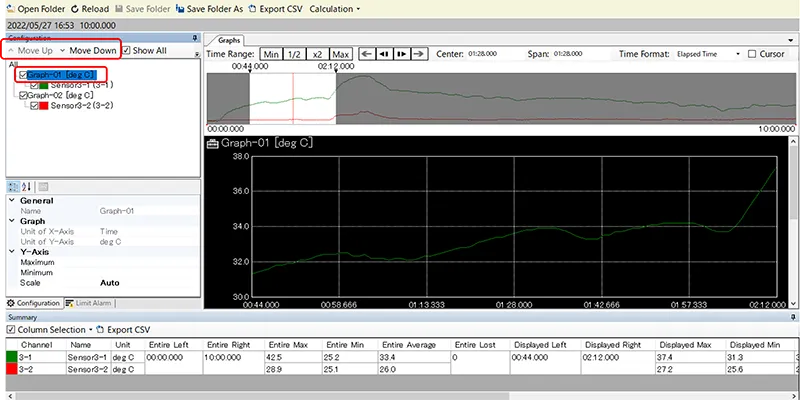
グラフの表示範囲の拡大縮小
各グラフの左上に  のマークがあります。
のマークがあります。
ここにカーソルを合わせるとメニューが表示されグラフを2倍もしくは1/2倍を選択することができ、ウィンドウ内のグラフの縦方向の大きさを変更できます。
注意)  をクリックするとメニューを表示できません。
をクリックするとメニューを表示できません。
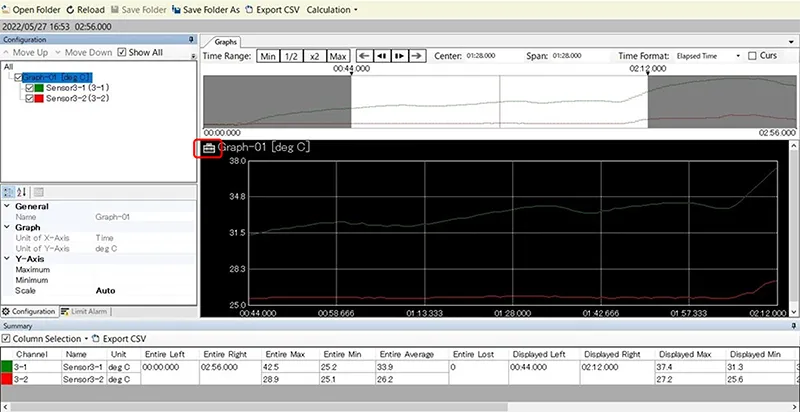
グラフ表示の最大化
データ表示ウィンドウの下にある表と左にあるグラフ内容のツリーは最小化することができ、グラフ表示部分を広げることができます。
ピンをクリックすると表示の固定を解除でき最小化できます。